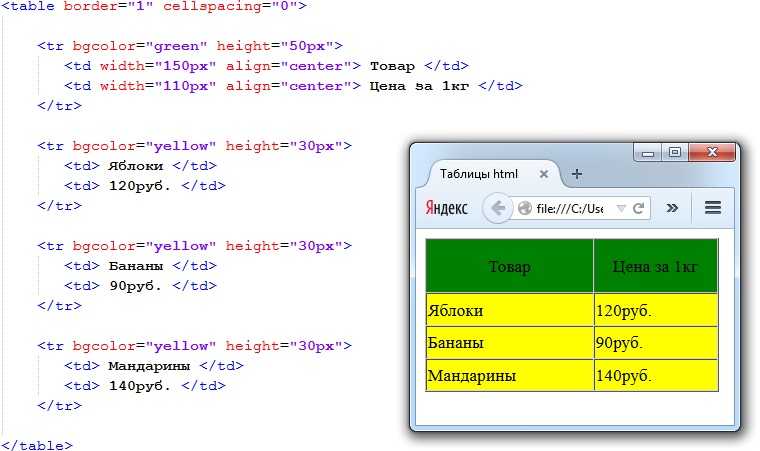Как сделать, чтобы текст был справа от картинки?
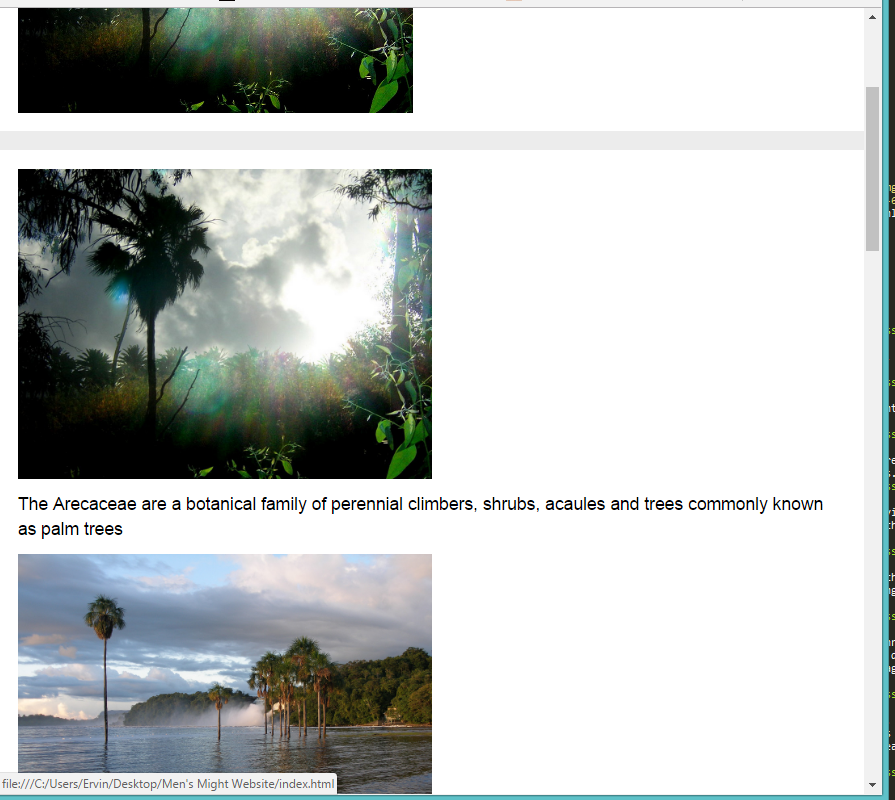
Как сделать, чтобы текст был справа от картинки на экранах <768px?
- Первый вариант. Надо положить картинку и текст в один блок 1, картинке задать, например, float:left . Потом еще надо создать пустой блок 2 внутри блока 1 (или clearfix — ::after ), задать блоку 2 свойство clear:left .
- Второй вариант. Положить картинку и текст в один блок 1, блоку 1 задать position:relative , картинке задать position:absolute; top:0px; left:0px; ,текст положить в параграф, параграфу задать margin-left , равный ширине картинки
Лучше всего всё переписать под нормальную блочную верстку с css display «table» :
А то блоки и параграфы в ссылке. включайте музыку поспокойнее когда программируете
Картинки в HTML
Как всегда напоминаю, что есть замечательный видеокурс о вёрстке сайтов, в котором рассказывается в том числе о HTML и CSS:
Ранее я рассказывал о том, как вставить картинку в HTML-страницу. Если кто пропустил, то см. эту статью здесь.
Сегодня продолжу рассказывать о картинках — рассмотрим ещё некоторые полезные атрибуты тега <img> , а также “фишки” использования рисунков.
Обтекание рисунка текстом в HTML
Если большие картинки обычно вставляются между абзацами, то маленькие чаще вставляются в текст, то есть текст обтекает картинку. Однако если в HTML не принять дополнительных мер, то картинка будет вставлена в текст просто как “буква”, и текст будет продолжаться после картинки одной строкой. Соответственно, если рисунок имеет размер более одной строки, то между строками получится большое пустое пространство, что не очень красиво:
Для выравнивания картинки в тексте в теге <img> можно применить атрибут align . Выравнивание как раз и позволяет добиться обтекания картинки текстом.
Стандарты HTML определяют пять значений для атрибута align :
- left — выравнивание по левому краю
- right — выравнивание по правому краю
- top — выравнивание по верхнему краю
- bottom — выравнивание по нижнему краю (это значение по умолчанию)
- middle — выравнивание по середине
Если вы не используете атрибут align , то выполняется выравнивание картинки по нижнему краю (как на рисунке выше).
Некоторые браузеры могут поддерживать и другие значения, но мы о них говорить не будем, поскольку это уже за рамками стандарта.
Итак, если вы хотите, чтобы текст обтекал картинку справа, то значение атрибута align должно быть равно left . Это немного странно, если думать о выравнивании текста. Но мы то выравниваем не текст, а картинку. Поэтому всё правильно — картинка будет слева, а текст — справа.
Пример выравнивания картинки по левому краю (обтекание текстом справа):
<img src=»https://info-master.su/programming/web/html/images-in-html.jpg» align=»left»>
А вот так примерно это будет выглядеть в браузере:
Рамка вокруг рисунка в HTML
Вообще этим пользуются редко, но иногда всё-же необходимо сделать рамку вокруг рисунка. Для этого можно использовать атрибут border . Делается это примерно так:
<img border=»5″ src=»https://info-master.su/programming/web/html/warning.png»>
Здесь мы обводим рисунок рамкой шириной 5 пикселей. По умолчанию цвет рамки будет чёрным. К сожалению, я не знаю простых способов изменить цвет рамки только средствами HTML, а в CSS и прочие прелести я погружаться не буду, так как мой рассказ про HTML.
Некоторые браузеры могут обводить рисунок рамкой по умолчанию, если атрибут border не указан. Поэтому, чтобы быть уверенным в том, что рамки вокруг рисунка не будет, лучше всегда использовать атрибут border с нулевым значением.
Атрибуты hspace и vspace
Итак, выравнивание рисунка в HTML теперь для вас сложности не представляет. Однако есть один неприятный вопрос — текст слишком близко прижат к картинке. Это не очень красиво смотрится.
Как же сделать отступы между текстом и картинкой? Для этого есть атрибуты hspace и vspace , которые задают отступы от горизонтального (справа и слева) и вертикального (сверху и снизу) края картинки соответственно. Пример:
В этом примере мы задаём отступы слева и справа по 50 пикселей, а сверху и снизу — по 10 пикселей. А в браузере это будет выглядеть примерно так:
Картинка в заголовке HTML
Иногда требуется вставить картинку в заголовок. Сделать это несложно. Например:
«> Очень важно
. А выглядеть это будет примерно так:
А выглядеть это будет примерно так:
И вообще картинки можно вставлять куда угодно — в таблицы, в списки и т.п.
О картинках много ещё чего можно рассказать. И я как-нибудь вернусь к этому вопросу. Но на сегодня всё.
А если хотите знать больше и прямо сейчас, то изучите курс о вёрстке сайтов.
Атрибуты изображения
| Атрибут | Описание и значения |
|---|---|
| Значения:
Устарело – определяет выравнивание картинки. |
|
| Альтернативный текст для описания картинки. Выводится до момента загрузки изображения, а также вместо картинки, если они не поддерживаются. Его отсутствие считается считается технической ошибкой верстки, но тег работать будет.
Синтаксис: |
|
| Устаревшее значение. Выводит рамку вокруг картинки, значение задается в пикселях. | |
| Значения:
Применяется, когда нужно подгрузить изображение с чужого сайта для использования его в элементе , что позволяет делать с ним различные манипуляции. |
|
| Высота картинки: в пикселях или %. | |
| Устарело – количество пустого места, которое нужно вставить слева и справа от объекта: в пикселях. | |
| Указывает, что картинка является частью карты (изображение-карта содержит интерактивные области). При нажатии на картинку на сервер передаются данные в виде параметра адресной строки. | |
| Устарело – указывает URL-адрес длинного описания картинки. | |
| Адрес изображения (или путь к нему). По большому счету является единственным обязательным атрибутом, без него непонятно, что нужно вывести. | |
| Устанавливает разные размеры изображения для разных размеров экрана устройства, на котором просматривается страница. В параметрах указывается медиазапрос (в скобках указывается ширина экрана устройства) и ширина картинки для данного медиазапроса. Через запятую может быть указано несколько значений.
Пример записи: Работает только вместе с атрибутом . |
|
|
Позволяют задать разные источники изображения, которые нужно выводить при разных размерах экрана. Список может состоять из нескольких параметров, каждый на отдельной строке. В каждой строке можно указать: 1. адрес изображения, 2. дескриптор ширины (положительное целое число), за которым сразу следует (необязательно), 3. дескриптор плотности пикселей (положительное целое число, за которым следует ). |
|
| Описание картинки. Выводится при подводке курсора к картинке на сайте. В настоящий момент используется все реже из-за значительного пересечения по смыслу с . | |
| Определяет изображение в виде карты-изображения. Значение должно начинаться с символа #. | |
| Устарело – пустое пространство, которое нужно вставить сверху и снизу объекта. | |
| Ширина картинки в пикселях или процентах. | |
Как вставить картинку в html
<IMG> — вставляет изображения в документ. Не имеет закрывающего тэга.
Этот тэг один работать не будет, поэтому у него всегда есть атрибут SRC. Вместе это выглядит так:
<IMG SRC=»имя картинки»>
В кавычках вы пишите имя картинки с разрешением: Например: <IMG SRC=»image.jpg»> . Так пишется в том случае, если изображение лежит в той же папке, что и html документ. Если картинка лежит во вложенной папке, например papka , то путь к этой картинке в html документе будет записан так: <IMG SRC=»papka/image.jpg»> . Если же картинка наоборот лежит на уровень выше, то путь к ней пишется так: <IMG SRC=»../image.jpg»> .
Скачайте эту картинку (пкм — сохранить картинку как) и сохраните в той же папке, где Ваш файл index.html.
Пишем в html документе:
<img src="kartinka.jpg"> Этот текст написан специально, чтобы Вы могли видеть, где он располагается, по отношению к картинке. Этот текст написан специально, чтобы Вы могли видеть, где он располагается, по отношению к картинке.
Что у нас получилось:
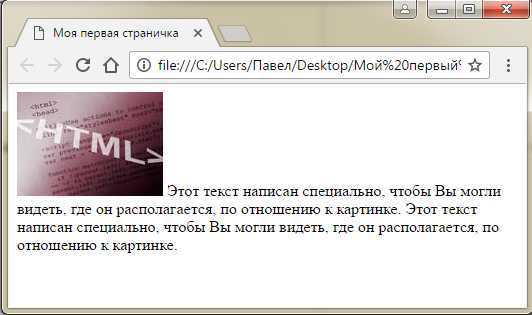 Картинка в html
Картинка в html
Как видите, текст располагается внизу, по отношению к картинке. Но мы можем сделать, чтобы текст был слева, справа, вверху, внизу и посередине картинки. Для этого существуют атрибут align=» » . Значения этого атрибута:
- align=»left» — картинка будет прижата к левому краю, а текст будет располагаться справа от нее;
- align=»right» — картинка будет прижата к правому краю, текст располагается слева от нее;
- align=»middle» — текст располагается посередине картинки;
- align=»top» текст располагается сверху картинки;
- align=»bottom» — текст будет располагаться внизу картинки (по умолчанию).
Возьмем, к примеру, атрибут align=»right» , и пропишем его для нашей картинки:
<img src="kartinka.jpg" align="right"> В этом случае, данная картинка будет прижата к правому краю, а текст будет обтекать ее слева. В этом случае, данная картинка будет прижата к правому краю, а текст будет обтекать ее слева.
Что получается:
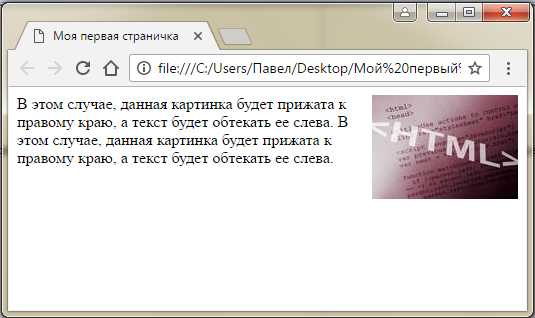 Позиционирование картинки в html
Позиционирование картинки в html
Understanding the difference between \hspace and \hspace* when placing subfigures side-by-side
Question:
What causes the variation in the result between utilizing
and
, even though the combined widths of the subfigures and the horizontal spacing equal
?
Solution:
The width of the row of images exceeds the width of the line. By using the
breakpoint, the line will break after the letter B and the space at the beginning of the next line will be removed.
Using
, it is necessary to keep the text on one line to avoid overfull lines.
The excessive content is a result of the additional word spaces that were inserted following the
.
Please be aware that there is a rounding error with
, causing it to slightly exceed capacity. Consequently, I had to adjust the amount. In real-world scenarios, it is advisable to avoid using fixed lengths and instead utilize
to create spacing between the images. This approach will automatically distribute the images evenly, eliminating the need to address any potential rounding errors.
HTML DOM Object hspace Property, A Computer Science portal for geeks. It contains well written, well thought and well explained computer science and programming articles, quizzes …
CSS for Deprecated HTML Attributes: Part 1
When HTML 4.0 was introduced some attributes became deprecated. Browsers continued to support them to ensure older sites continued to display correctly, and developers were urged to stop using them in favour of more flexible alternatives such as CSS.
The deprecated attributes were purely presentational, meaning they are only of benefit for the way the element will look. We remove presentational aspects to a CSS file to separate content and structure from the look of a web page. This has many benefits for the user, developer and holder of the bandwidth purse-strings.
- Quicker style changes: Any changes in a single stylesheet can affect the look of an entire site.
- Easier maintenance: The content in the XHTML code is easier to find and alter.
- Bandwidth reduction: Less presentation in the XHTML code means smaller files sizes, which decreases the time to display the page and reduces bandwith cost.
- Increased accessibility: Enables a page to degrade gracefully in pretty much any device so a user can see the content even if their browser can’t render the style.
It’s sometimes easier to leave in these deprecated attributes because they are still supported in current browsers. I would encourage you to remove them in favour of CSS for two reasons – the first is that any new browsers are not required to support them and secondly, in most cases it will save you time in the longer term maintenance of your code. In this part, I describe hspace, vspace, type and border.
hspace and vspace
Hspace (horizontal space) and vspace (vertical space) were both attributes for the <img /> and <object> elements. It was used to set the space between the element and it’s surroundings.
Deprecated example of “hspace” and “vspace” in the image element
The corresponding CSS is to use margin or padding, dependent upon styling issues. To replicate these attributes exactly, the shorthand version of these declarations can be used – I’ll choose margin for this example.
hspace:
vspace:
The great thing about moving this to the CSS file is that we can set the space different for all 4 sides if necessary, something that couldn’t be done with hspace and vspace alone.
Different space on all sides:
type
The type attribute was used to set the list markers on unordered and ordered lists (<ul> and <ol>) and on individual list items (<li>) for example “a, b, c”, “1, 2, 3”, “i, ii, iii”, etc.
- First item
- Second item
- Third item
Deprecated example of “type” in an ordered list element
To replicate this in CSS you must use list-style-type:
This styling can also be used on individual <li> elements to create differing sequence types, if you really wanted to!
Using the HTML attributes there were only 5 possible types you could use (1, A, a, I and i). By using CSS this increases to a possible 20 values including types such as “hiragana-iroha”, which is a Japanese sequence, and “none” to stop displaying any kind of sequence or bullet. An example of all the types can be seen if you are viewing the page using Firefox – unfortunately IE doesn’t recognise any of the more complex character types and will default to the list’s own style type.
border
The border attribute was deprecated only on the <img /> and <object> elements, but this should be used anywhere that you’d like to modify a border – to further the separation of presentation and content.
The most common place you’ll see this attribute, in current use, is on images that are surrounded by a link:
Deprecated example of “border” in the image element
Without setting the border to zero, the browser’s default and usually undesirable rendering is to place an blue border around the image, to show that it is clickable (much like it will add a blue underline to a text link).
You will probably want to remove the border from all images that fall inside a link, using CSS you do this using the “border” declaration:
The flexibility in using CSS in favour of the deprecated attribute is similar to the hspace/vspace example above. It is now very easy to specify a different border size, colour and style to each different side of the item.
Размеры изображения
Размеры изображения, отображаемого на сайте, задаются атрибутами – ширины и – высота. Если вы не укажите их, тогда картинка будет выведена в своем реальном размере. Если вы зададите только один атрибут, то второй атрибут будет вычислен пропорционально. По умолчанию единица измерения задается в пикселях, но также можно задать и проценты, например 100%. Пример указания размеров у тега :
Хотя видимый размер изображения при использовании атрибутов высоты и ширины может казаться небольшим, но фактически браузер сначала загружает первоначальную картинку и затем уже масштабирует ее в соответствии с заданными параметрами. Если у вас на сайте используются фотографии большого разрешения или загружается много фотографий, тогда это может привести к длительной загрузке страницы.
Чтобы избежать этого лучше заранее, до загрузки на сайт, уменьшить размер картинок, сделав соответствующим размерам, отображаемым на сайте.